
Jack Hood
0
1175
41
La décharge de la batterie est le genre de problème que la plupart d'entre nous ont rencontré à un moment ou à un autre. Parfois, le problème peut être dû à un bogue caché qui semble se faufiler de nulle part. Les autres fois, le problème pourrait être dû à des fonctionnalités gourmandes en énergie qui pourraient être exécutées sans contrôle. Dans les deux cas, votre appareil se retrouvera du côté de la réception. Si vous passez plus de temps à charger votre iPhone et moins à utiliser l'appareil, vous êtes déjà confronté au problème. Puisqu'il s'agit d'un problème permanent, nous sommes toujours à la recherche de moyens qui peuvent nous aider à contenir ce problème. Et après avoir approfondi le logiciel, nous avons trouvé les meilleurs conseils pour prolonger la durée de vie de la batterie sur l'iPhone et l'iPad exécutant iOS 13 ou iPadOS 13, ce qui peut résoudre le problème immédiatement..
Meilleurs conseils pour prolonger la durée de vie de la batterie sur iPhone et iPad
Alors, comment allons-nous résoudre le problème de l'épuisement rapide de la batterie? Eh bien, la dernière itération d'iOS est livrée avec une multitude de fonctionnalités permettant de sauver la vie de la batterie. Et s'ils sont utilisés intelligemment, ils peuvent maîtriser le problème immédiatement. Sans oublier qu'ils font bien plus que simplement prendre le contrôle des fonctionnalités gourmandes en énergie. Cela étant dit, prolongons la durée de vie de la consommation d'énergie d'iOS 13 en attrapant les coupables!
1. Activer le mode Low Data
Attendez un moment avant de commencer à vous demander pourquoi diable vous devriez activer le mode de données faibles lorsque maximiser la durée de vie de la batterie sur iPhone ou iPad est votre priorité principale! Lorsque vous activez cette fonction d’économie de données, désactive automatiquement toutes les fonctionnalités gourmandes en énergie comme l'actualisation des applications en arrière-plan, le téléchargement automatique des applications et des mises à jour, la lecture automatique des vidéos, etc. Et ce faisant, il économise non seulement beaucoup de données, mais maximise également la durée de vie de la batterie de vos appareils iPadOS 13 ou iOS 13.
1. Pour commencer, ouvrez Application Paramètres > Données cellulaires / mobiles> Options de données cellulaires / mobiles.
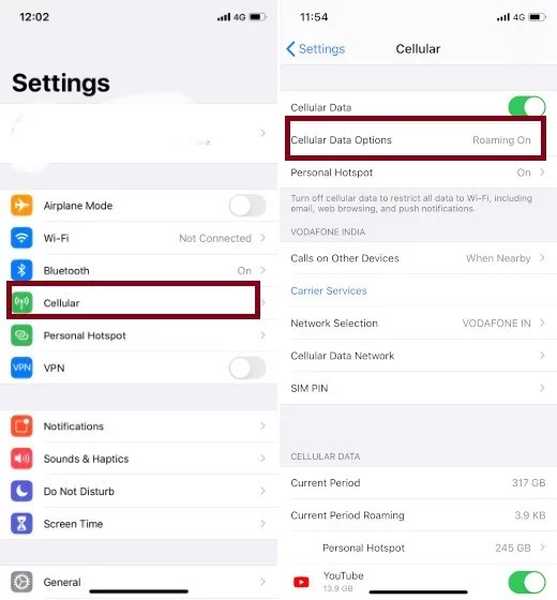
2. Maintenant, allumez l'interrupteur pour Mode de données faibles.
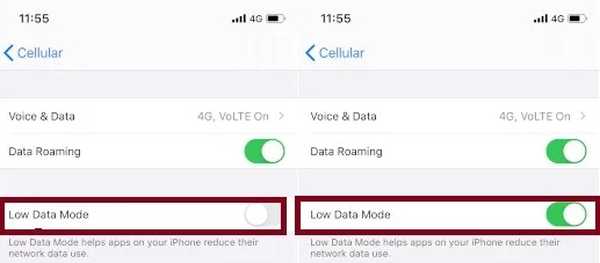
Pour en savoir plus sur le fonctionnement de cette nouvelle fonctionnalité, rendez-vous ici.
2. Tirez le meilleur parti du mode sombre
Après plusieurs années d'attente, Apple a finalement déployé un mode sombre à part entière pour iPhone et iPad. En plus d'améliorer l'apparence de l'ensemble de l'interface, la fonction garantit également que les yeux se sentent à l'aise lors de la visualisation du contenu. En conséquence, même des heures à regarder Netflix en frénésie, à lire de longs articles ou à faire défiler vos applications de médias sociaux, ne causent pas de fatigue oculaire ou de fatigue. Mais l'avantage va bien au-delà du réconfort des yeux.
Selon un test effectué par PhoneBuff, l'activation du mode sombre peut prolonger la durée de vie de la batterie de l'iPhone de 30%. Ouais, vous avez bien entendu! C'est principalement dû au fait que les pixels noirs du panneau OLED (actuellement disponible sur iPhone X, Xs, Xs Max, iPhone 11 Pro et 11 Pro Max) s'éteignent et consomment beaucoup moins d'énergie. Cela signifie que vous obtenez le meilleur des deux mondes: un écran facile à regarder et une autonomie nettement améliorée.
Pour commencer, ouvrez le Paramètres de l'application sur votre iPhone ou iPad et accédez à Affichage et luminosité> Sombre. Notez qu'il existe un interrupteur «Automatique» qui active automatiquement le mode sombre au coucher du soleil et le mode lumière au lever du soleil. En outre, il vous offre également la possibilité de définir un calendrier personnalisé pour le changement d'affichage. Pour ce faire, appuyez sur le Options> Programmation personnalisée. Ensuite, définissez le calendrier comme vous le souhaitez.
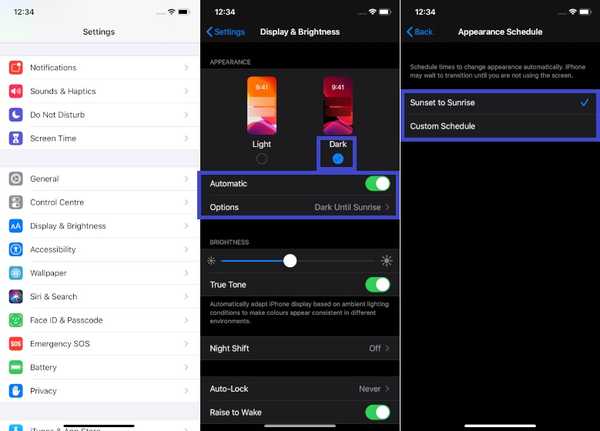
3. Tirez le meilleur parti de la recharge optimisée de la batterie
Pour réduire le vieillissement de la batterie, iOS 13 garde un onglet sur votre routine de charge quotidienne. Et puis le logiciel attend de terminer la charge au-delà de 80% jusqu'à ce que vous deviez utiliser l'appareil. Cette fonctionnalité prolonge non seulement la durée de vie de la batterie, mais joue également un rôle essentiel dans l'amélioration de la durée de vie de la batterie. Assurez-vous donc de garder la fonction de charge optimisée de la batterie activée. Pour ce faire, rendez-vous sur Application Paramètres> Batterie> État de la batterie> Charge optimisée de la batterie.
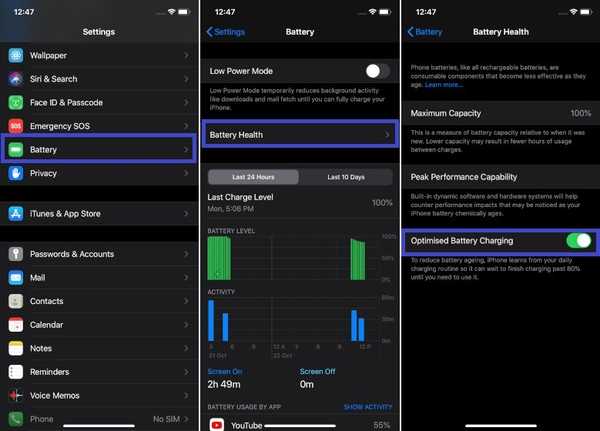
4. Fermez automatiquement tous les onglets Safari ouverts
En plus d'être probablement le navigateur Web le plus sécurisé, Safari est également très efficace. En comparaison, le navigateur Web d'Apple nécessite moins de ressources que d'autres homologues comme Google Chrome. Et par conséquent, il consomme beaucoup moins de batterie que la plupart des navigateurs Web. Cependant, si vous lui donnez une course gratuite, il peut consommer beaucoup d'énergie sur votre appareil. L'un des moyens les plus intelligents d'empêcher l'application de consommer beaucoup d'énergie consiste à fermer automatiquement les onglets ouverts. Avec iOS 13 et iPadOS 13, vous pouvez configurer l'application pour nettoyer automatiquement tous les onglets ouverts après une journée. De cette façon, vous pouvez garder l'application sans encombrement et aider l'appareil à durer plus longtemps.
Pour utiliser cette fonctionnalité, rendez-vous sur Application Paramètres> Safari> Fermer les onglets puis choisissez l'option préférée.
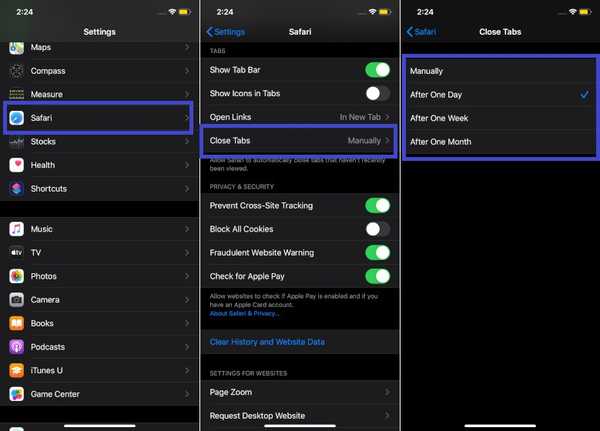
Juste au cas où vous pensez qu'il s'agit d'une fonctionnalité Safari super cool, laissez-moi vous dire que ce n'est que la pointe de l'iceberg car le navigateur Web d'Apple possède de nombreuses fonctionnalités notables sous le capot dans iOS 13 et iPadOS 13. Vous voulez mettre la main dessus le centre commercial? Saute ici.
5. Partager l'emplacement une seule fois
Le suivi de localisation est l'une des fonctionnalités les plus gourmandes en énergie que j'ai rencontrées. Et à moins que vous n'en preniez le contrôle, votre appareil continuera à avoir du mal à conserver son alimentation pendant longtemps. Heureusement, Apple a offert une option pour partager l'emplacement avec n'importe quelle application une seule fois. Par conséquent, chaque fois qu'ils ont besoin d'accéder à votre position, ils doivent demander votre permission. Ce n'est pas tout, ils doivent offrir une raison valable de suivre vos données de localisation. Cela peut non seulement améliorer la durée de vie de la batterie, mais également améliorer la sécurité et la confidentialité. Lorsqu'une application commence à suivre votre position, vous recevez une alerte instantanée avec plusieurs options. Choisir Autoriser une seule fois dans le popup. La prochaine fois que l'application voudra récupérer votre position, elle devra à nouveau demander votre approbation.
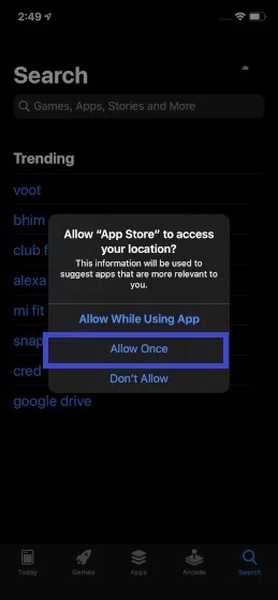
6. Désactivez le téléchargement automatique des applications et des mises à jour
Certes, le téléchargement automatique des applications et des mises à jour joue un rôle central dans l'amélioration de l'expérience utilisateur. Après tout, il est toujours agréable de télécharger automatiquement les nouveaux achats effectués sur d'autres appareils connectés et de mettre à jour les applications afin qu'elles puissent toujours fonctionner correctement. Mais, personne ne peut nier le fait qu'il consomme également une grande partie de la batterie. Ainsi, à un moment où votre appareil a du mal à maintenir l'alimentation, vous devez désactiver le téléchargement automatique des applications et des mises à jour. Assurez-vous également de désactiver le téléchargement automatique de la musique et des livres ainsi que des livres audio.
Pour faire ce lancement Application Paramètres> iTunes et App Store> Sous Téléchargements automatiques section, éteignez l'interrupteur à côté de Musique, applications, livres et livres audio, et mises à jour d'applications.
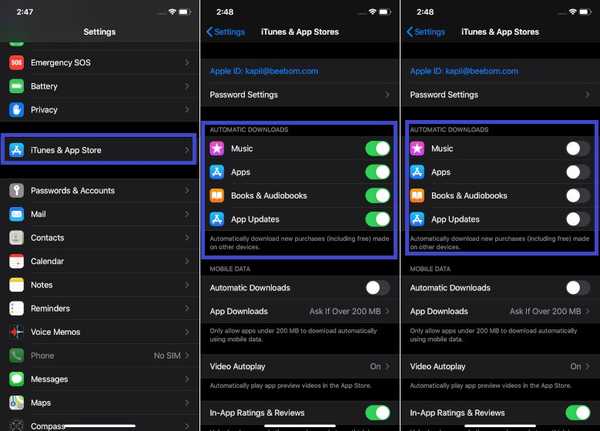
7. Désactiver l'actualisation de l'application en arrière-plan
«Background App Refresh» est bien connu pour consommer une tonne de batterie. Et je ne pense pas que vous seriez surpris de savoir que cela ronge également beaucoup de données. Donc, si vous trouvez que votre iPhone consomme beaucoup d'énergie ou est tout simplement incapable de répondre à votre demande, désactiver complètement l'actualisation de l'application en arrière-plan serait une option judicieuse. Pour le désactiver, lancez Application Paramètres> Général> Actualisation de l'application en arrière-plan. Alors choisi De.
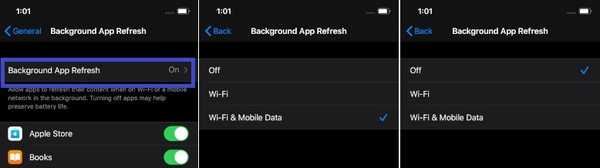
8. Activer le mode faible consommation
Aucun tour d'horizon des meilleurs conseils pour économiser la batterie de l'iPhone ne peut être complet sans le «mode faible consommation», n'est-ce pas? Introduit pour la première fois dans iOS 9, c'est l'une de mes fonctionnalités préférées dans iOS car elle joue un rôle essentiel dans l'allongement de la durée de vie de la batterie. Même en 2019, il continue d'être aussi pertinent qu'il l'était en 2015. Mais avant d'activer la bascule, vous devez garder à l'esprit certains compromis. Cela réduira temporairement les activités en arrière-plan telles que les téléchargements et la récupération de courrier jusqu'à ce que votre iPhone soit suffisamment chargé. Compte tenu de la durée de vie de la batterie nettement améliorée en retour, je pense que les compromis valent la peine. Alors, vas-y aussi!
Pour commencer, ouvrez l'application Paramètres sur votre iPhone> Batterie> activez le commutateur pour le mode faible.
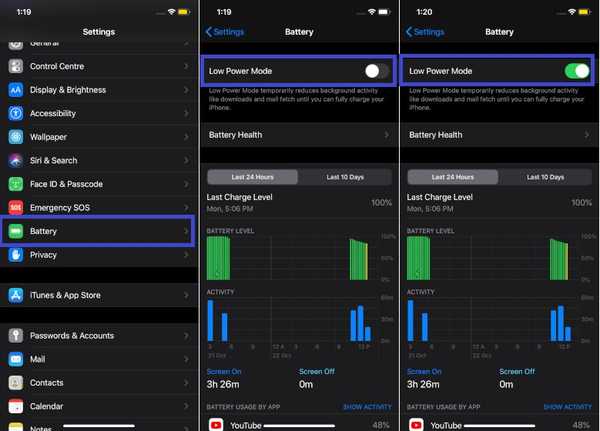
9. Télécharger des images de faible qualité sur Safari
Le téléchargement de photos et de vidéos haute résolution consomme non seulement beaucoup de données, mais consomme également beaucoup de batterie. Et si vous devez souvent télécharger des médias, ne manquez pas de profiter de cette fonctionnalité pour télécharger des images de mauvaise qualité sur Safari. Cela peut accélérer le processus de téléchargement; économisant ainsi beaucoup d'énergie sur votre appareil.
1. Tout d'abord, visitez le site sur lequel vous souhaitez télécharger des images. Ensuite, cliquez sur le Choisir / télécharger le fichier et sélectionnez l'option Galerie de photos dans le menu.
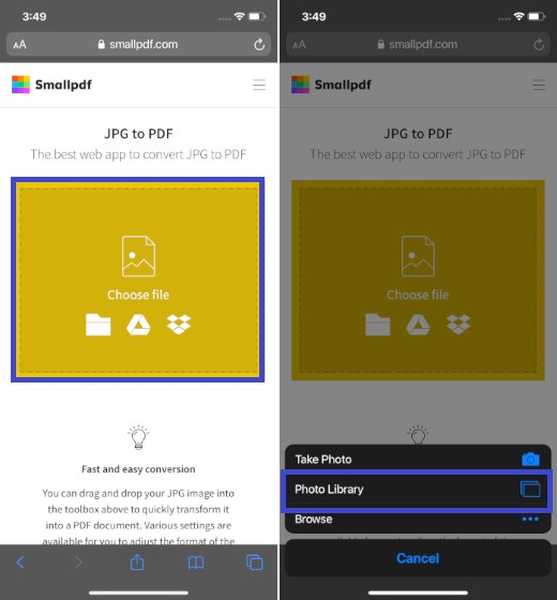
2. Maintenant, sélectionnez vos images puis appuyez sur Choisissez la taille de l'image option en bas au centre de l'écran.
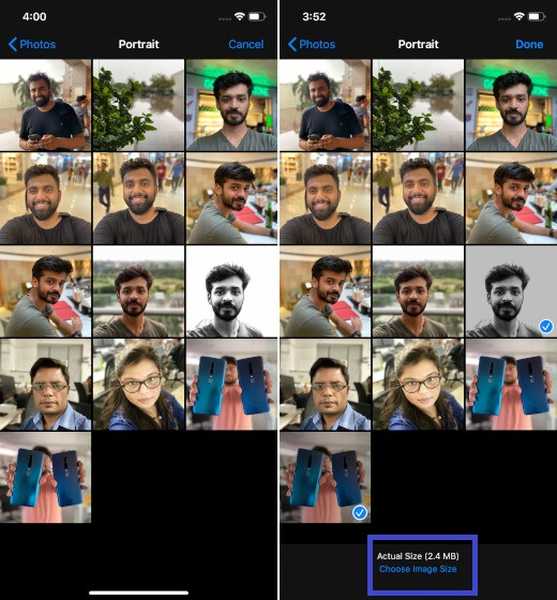
3. Enfin, choisissez l'option préférée comme moyen, grand, petit et réel. Allez avec petit ou moyen pour économiser de l'énergie et aussi des données.
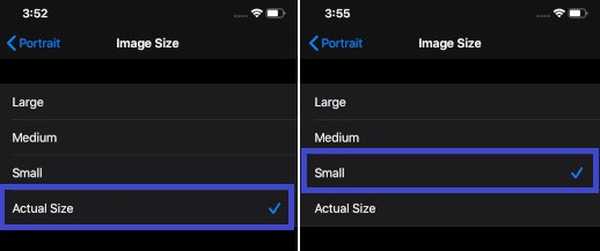
10.Assurez-vous de partager des images de faible qualité via AirDrop
Quand tout va bien, j'aime partager des photos et des vidéos originales de qualité. Mais lorsque la puissance de l'appareil est faible, je m'assure de partager des images et des clips de mauvaise qualité via AirDrop. Cela aide mon appareil à durer un peu plus longtemps. Pour savoir comment cela fonctionne, ouvrez le Application de photos sur votre appareil, puis sélectionnez les photos vous souhaitez partager. Après cela, appuyez sur le Bouton Partager et choisissez Options. Ensuite, assurez-vous que le commutateur pour Toutes les données de photos est désactivé. À la fin, appuyez sur Terminé pour finir.
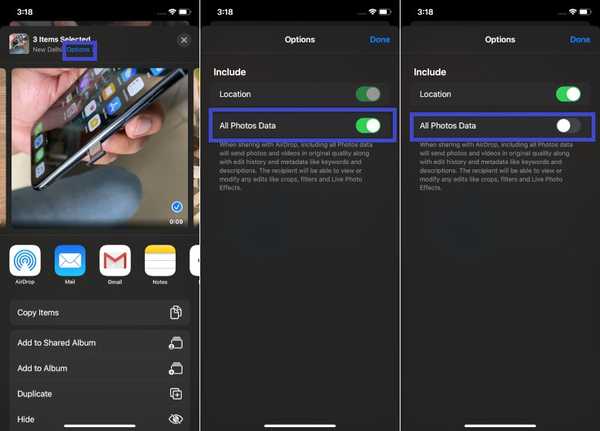
VOIR AUSSI: 10 meilleurs astuces pour appareil photo iPhone 11, 11 Pro et 11 Pro Max
Conseils pratiques pour prolonger la durée de vie de la batterie d'iOS 13 et d'iPadOS 13…
Espérons que votre iPhone durera désormais plus longtemps entre les charges. Gardez à l'esprit que le problème ne vient pas de ces fonctionnalités qui aspirent de l'énergie, mais du manque de contrôle d'accès. Je veux dire, gardez une trace de toutes les fonctionnalités en cours d'exécution sur votre appareil. Et une fois que vous n'en avez pas besoin, assurez-vous de les désactiver immédiatement. Juste au cas où toutes les astuces mentionnées ci-dessus ne donneraient pas le bon résultat, optez pour la mise à jour logicielle car elle est bien connue pour résoudre de nombreux problèmes catégoriques tels que le problème récemment découvert «WiFi se déconnecte lorsque l'iPhone est verrouillé». Maintenant que la discussion est terminée, partagez vos commentaires et les solutions qui ont fonctionné pour vous pour résoudre le problème.















